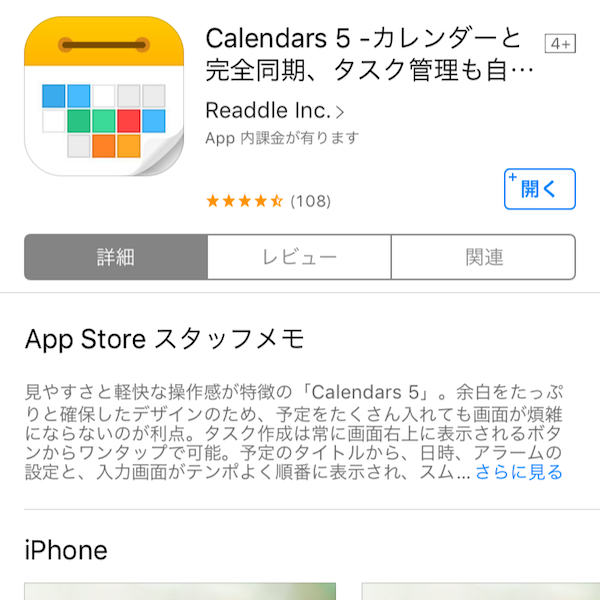スケジュール管理にはGoogleカレンダーを使用しています。
PCでは、ブラウザ(Google Chrome)上でGoogleカレンダーを使用。
iPhoneでは、Readdle社のカレンダーアプリ『Calendars 5』をGoogleカレンダーと同期して使っています。
月表示でも予定の内容が表示されるアプリを探し求めた結果、『Calendars 5』に落ち着きました。
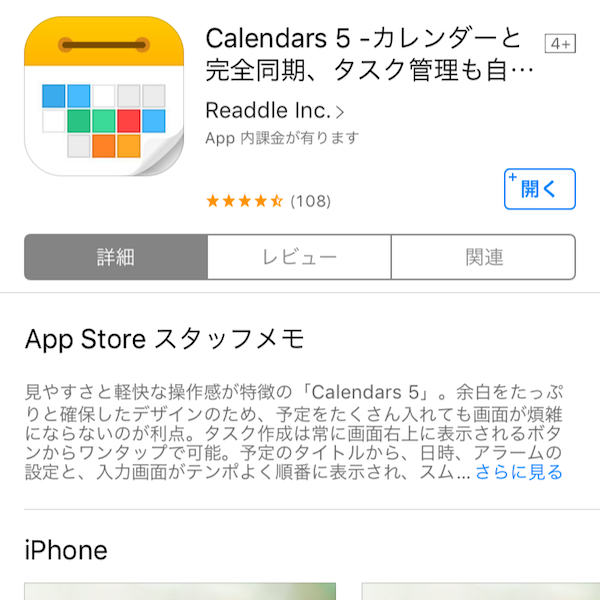
月表示でも予定内容が一目瞭然
↓『Calendars 5』は、4〜5文字程度ではありますが、月表示でも予定の内容が確認できます。
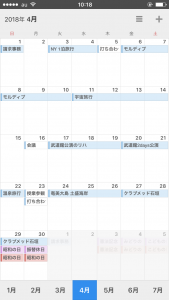
↓Apple純正のカレンダーアプリでは、予定のある日は丸ポチのみの表示になります。

『Calendars 5』はApple純正アプリのように、いちいち日付をクリックしなくても、内容確認ができるため便利です。
また、『Calendars 5』では、月表示の日付部分を長押しすることで新規予定の入力ができ、この機能も大変便利です。
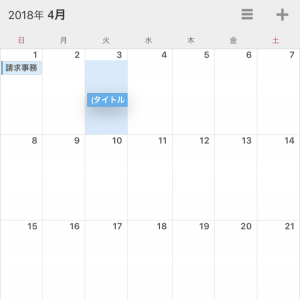
月表示で予定が確認できることのほかに、この機能を備えていることが、『Calendars 5』を愛用している理由です。
↓ドラッグで予定を移動することもできます。
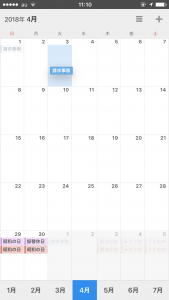
iPhoneアプリ『Googleカレンダー』もあるけれど・・・
Googleの『Googleカレンダー』アプリでも、月表示で内容を見ることができます。
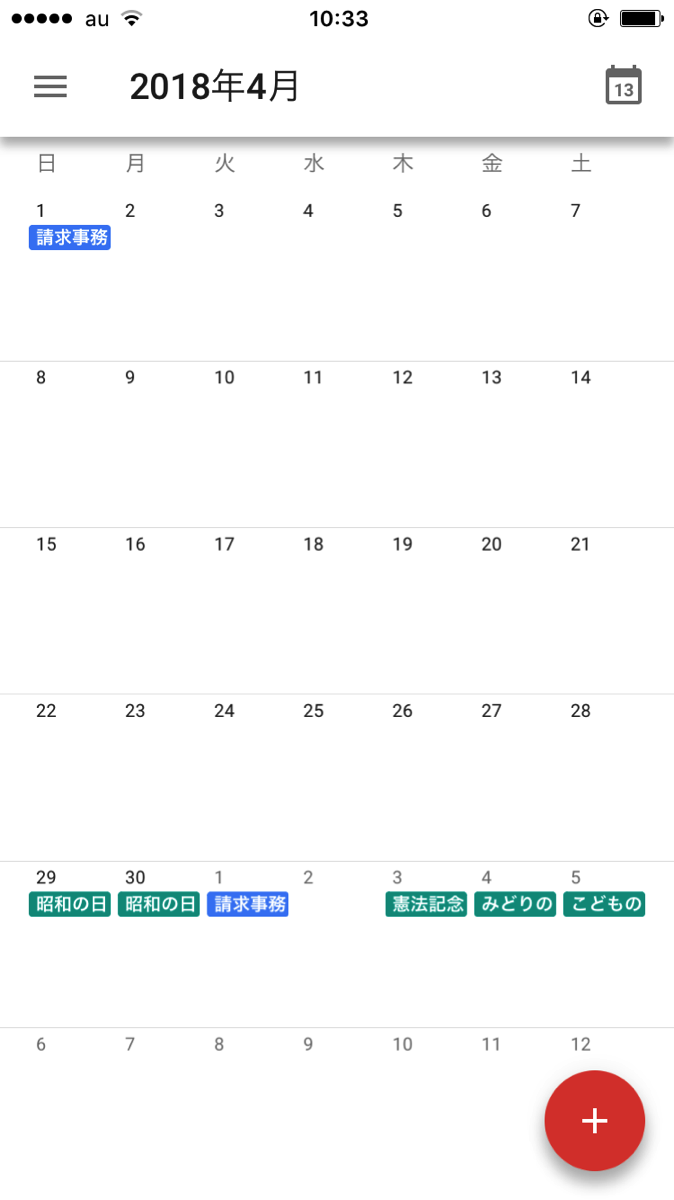
『Googleカレンダー』アプリの場合、月表示からの新規予定の入力については、
- 右下の下の「赤丸+」ボタンをタッチして入力
- 日付をタッチし、「日」表示にしてから入力
の2通りで、『Calendars 5』よりもアクションが多くなります。
『Calendars 5』では、月表示の日付部分を強く押すことで新規予定の入力ができます。
機能限定の無料版もあります
機能は限定されますが、無料版の『Calendars by Readdle』もあります。
最後に
Apple純正のカレンダーアプリ自体は使用こそしていませんが、アイコンにその日の曜日と日付が表示されるため、iPhoneのホーム画面に置いています。
(iPhoneのロック画面でも確認できますが、すぐにロック解除されてしまい確認できなかった、なんてこともあったもので・・・)
また、Readdle社については、iPhoneのメールアプリ『Spark』も愛用しています。
スワイプのアクションで、
- アーカイブ
- 削除
- ピン留め
- スヌーズ
の4つができて、iPhone上でメールを整理するのにとても便利です。
【HMJのつぶやき】
下の子が生まれて1ヶ月。
なんか顔が大きくなったかも?と感じ、体重を測ってみると生まれた時の体重と比べ、1kg以上増。
「新生児の成長スピードは早い」というのをネットでみて、驚くとともに一安心。
赤ちゃんの頃の顔つきとか、声とか、しぐさとか、抱っこした時の感触とか、いくら写真や動画で残しても忘れてしまうということを上の子の子育てのなかで感じました。
今回もあとから同じように思うのでしょうが、「この小さいコロコロした人」を抱っこした時の感覚、忘れたくないです。

税理士、東京。自由、DIY、シンプル。音楽と地下鉄。
独立・起業・スモールビジネス、ベッドルームから始めよう。
「ちゃんとする」で「いい感じ」を「もっといい感じ」にする税理士です。